[OPGELOST] AVCHD comprimeren tot een beheersbare grootte: stapsgewijze handleiding
Vraag: Sinds ik mijn AVCHD-camera heb, heb ik vrijwel alle ruimte op mijn harde schijf in beslag genomen vanwege de manier waarop iMovie de bestanden converteert naar een formaat dat ongeveer 15 keer meer ruimte in beslag neemt. Is er een manier om het formaat van een AVCHD-clip te wijzigen? Bij voorbaat dank voor uw suggesties. – een Apple Discussion Community-gebruiker
Antwoord: Om uw punt nader toe te lichten: u bent op zoek naar een gelijkwaardig hulpmiddel om de grootte van uw AVCHD-video's te verkleinen zonder het extra werk van hercodering. Dit is volkomen logisch omdat AVCHD al sterk gecomprimeerd is en dus CPU-zwaar is voor elke video-editor om te verwerken. Maar hoe kun je nog meer sap uit een citroen persen? In dit artikel laten we u precies zien hoe.
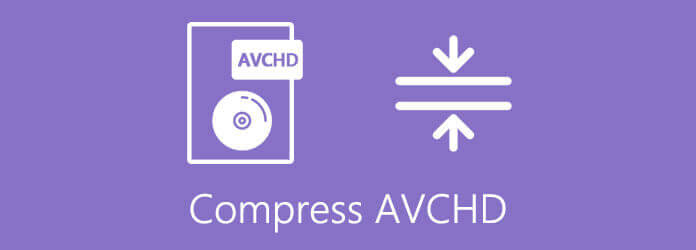
Per definitie wordt AVCHD door videorecorders gebruikt als het standaard videoformaat met hoge resolutie dat is gecodeerd op dvd-media, harde schijven en geheugenkaarten. Afhankelijk van het merk van de videorecorder die u gebruikt, kan AVCHD verschillende codecs gebruiken. Meestal is het minder gecomprimeerd dan andere gangbare formaten zoals MP4.
Vanwege de werklast van AVCHD-bestanden wordt het ten zeerste aanbevolen dat u beter AVCHD-compressorsoftware op de desktop gebruikt, die de zware compressieklus professioneel kan uitvoeren. Blu-ray Master Video Converter Ultimate moet bovenaan uw checklist worden vermeld. Het is bewezen en vertrouwd door veel professionele gebruikers en is een van de beste alles-in-één software voor het aanbieden van video- en audiomedia-oplossingen in de game. Naast het comprimeren van AVCHD-video met een competente en gekwalificeerde aanraking, implementeert het ook andere functies, zoals:
Open videocompressor
Start het programma en zoek het Gereedschapskist optie aan de rechterkant van het bovenste lint. Klik erop en selecteer de Videocompressor optie op het scherm. Als je moeite hebt om de opties te vinden, bekijk dan de onderstaande schermafbeelding voor hulp.

Importeer AVCHD-bestanden
Importeer uw AVCHD-video's naar de videocompressor. Sleep uw bestanden naar het vak of klik op de knop “+” Plus-knop om de bestanden naar uw project te importeren.

Instellingen en configuraties
Verklein de video naar de exacte grootte die u wenst. Sleep de schuifbalk naast het Maat optie om uw uitvoervideoformaat te wijzigen. Als u een blik wilt werpen op hoe uw uiteindelijke uitvoervideo eruit zal zien, klikt u op de Voorbeeld knop.

Bewaar uw video's
Klik op de Samendrukken knop om de laatste stap te voltooien. Uw gecomprimeerde AVCHD-video is binnenkort klaar.
Tips: Als u AVCHD-video naar MP4 of andere formaten wilt converteren, kunt u eenvoudig op klikken Formaat optie om de containercodecs naar wens te selecteren.
Sommige gebruikers geven er de voorkeur aan een online service te gebruiken in plaats van desktop-apps vanwege de flexibiliteit en het aanpassingsvermogen. Onder de opties die op internet drijven, hebben we de gekozen Gratis online videocompressor als de standaardkeuze voor een online AVCHD-compressor. Hier zijn de stappen voor het gebruik van de gratis online videocompressor om het formaat van uw AVCHD-video te wijzigen:
Bezoek de website in de browser van uw voorkeur. Klik op de Bestanden toevoegen om te comprimeren knop om door te gaan. Mogelijk moet u vooraf een opstartprogramma installeren. Volg eenvoudigweg de stappen die op de website staan aangegeven.

Sleep de schuifbalk aan de rechterkant van het Maat optie om de compressiesnelheid te wijzigen. Kies het gewenste exportformaat in het Formaat instellingen. Klik uiteindelijk op de Samendrukken knop om deze stap te voltooien.

Zodra het proces voorbij is, wordt een pop-up ‘Compressie succesvol’ weergegeven. Klik op de OK knop om uw uitvoervideo te downloaden.

1. Waarom zijn mijn AVCHD-bestanden zo groot? Wat kan ik doen?
Over het algemeen is AVCHD een verliesvrij coderingsformaat. Het is ontworpen om ervoor te zorgen dat u de best mogelijke kwaliteit en prestaties in uw bewerkingssoftware krijgt. Dat is de reden waarom de onbewerkte beelden in AVCHD-formaten meestal in gigabytes worden geleverd.
2. Hoe MP4 naar AVCHD converteren?
Nee, converteer MP4 NIET naar AVCHD. Omdat MP4 een gecomprimeerd (lossy) formaat is, terwijl AVCHD het originele verliesloze formaat is, is het zinloos om MP4 naar AVCHD te converteren. Aan de andere kant is het logisch als je AVCHD naar MP4 wilt converteren. Gebruik de Video Converter die we hebben voorgesteld om uw taak te voltooien.
3. Hoe importeer ik AVCHD-video's naar Mac?
AVCHD-bestanden worden niet standaard ondersteund door Mac. Mogelijk krijgt u de melding "AVCHD-video wordt niet herkend of kan niet worden overgebracht naar een Macintosh-computer." fout als u het probeerde. Gebruik iMovie om in plaats daarvan uw AVCHD-beelden te importeren.
Dit artikel introduceerde populaire oplossingen om AVCHD-videobestanden te comprimeren. Als we een gratis online videocompressor vergelijken met een speciale professionele AVCHD-videocompressor, raden we de tweede methode ten zeerste aan als uw eerste keuze. We luisteren graag naar andere oplossingen en alternatieven, aangezien de lezer wordt aangemoedigd om feedback achter te laten in het opmerkingengedeelte.
Meer lezen
Hoe WVE naar MP4-video te converteren zonder kwaliteitsverlies
In de volgende tutorial ga je leren hoe je WVE naar MP4 converteert om een betere compatibiliteit te krijgen.
MP4-films toevoegen aan iTunes en repareren iTunes voegt geen MP4-films toe
Als u een video naar iTunes sleept, wordt deze aan het hulpprogramma toegevoegd. Als deze methode niet voor u beschikbaar is, lees dan onze handleiding en leer de 100%-werkprocedure.
Hoe u AVI-video's snel kunt knippen of bijsnijden zonder kwaliteitsverlies
Door een video van punt A naar punt B te knippen, worden andere delen verwijderd. Dit artikel laat u twee methoden zien om AVI-bestanden op Windows en Mac bij te snijden of te knippen.
Hoe u een MP4-videobestand in HTML kunt insluiten, zoals professionals
Een videobestand kan in een HTML-pagina worden ingevoegd om online af te spelen. In deze tutorial leert u hoe u een MP4-video in een HTML-document kunt insluiten.